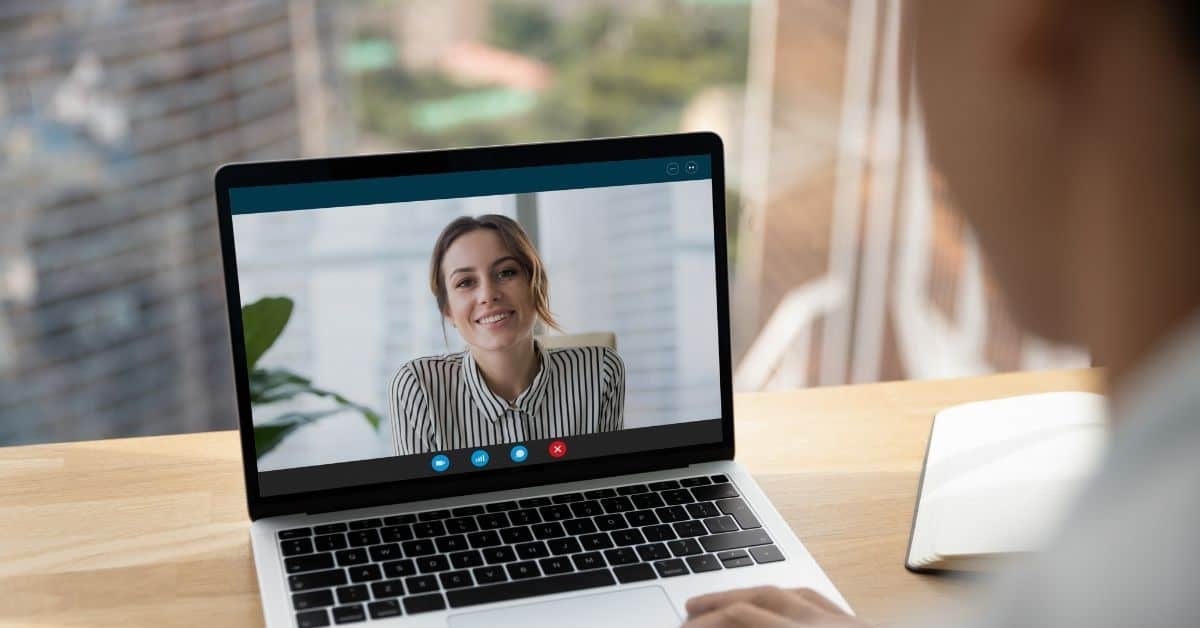Microsoft Teams Toplantılarını Metne Dönüştürme Adımları Nelerdir?
Bir Microsoft Teams toplantısını hızlı bir şekilde yazıya dökmek mümkündür:
- Microsoft Teams Toplantınızı Kaydedin
Toplantı gerçekleşirken ekranınızı bir transkripsiyon uygulaması aracılığıyla kaydedebilirsiniz. Ayrıca toplantıyı önce Teams uygulamasının içinden kaydedebilir ve daha sonra yazıya dökebilirsiniz. Transkriptör içinde “video/ses kaydet” seçeneğine ve ardından “Ses paylaş” seçeneğine tıklayın.
- Kaydı Durdur
Toplantınız sona erdiğinde “Paylaşımı Durdur “a tıklayın.
- Transkripsiyona Başlayın
Transkriptör içindeki “Yazıya Dök” düğmesine tıklayın. Transkripsiyon tamamlandığında, sizi bilgilendiren bir e-posta gönderilecektir.
- Transkripsiyonunuzu Düzenleyin
Konuşmacı sayısını kaldırabilir, bazı kelime ve noktalama hatalarını düzenleyebilir ve hatta metni istediğiniz bir dile çevirebilirsiniz. Düzenlemeniz bittikten sonra metni birden fazla farklı şekilde dışa aktarabilirsiniz.
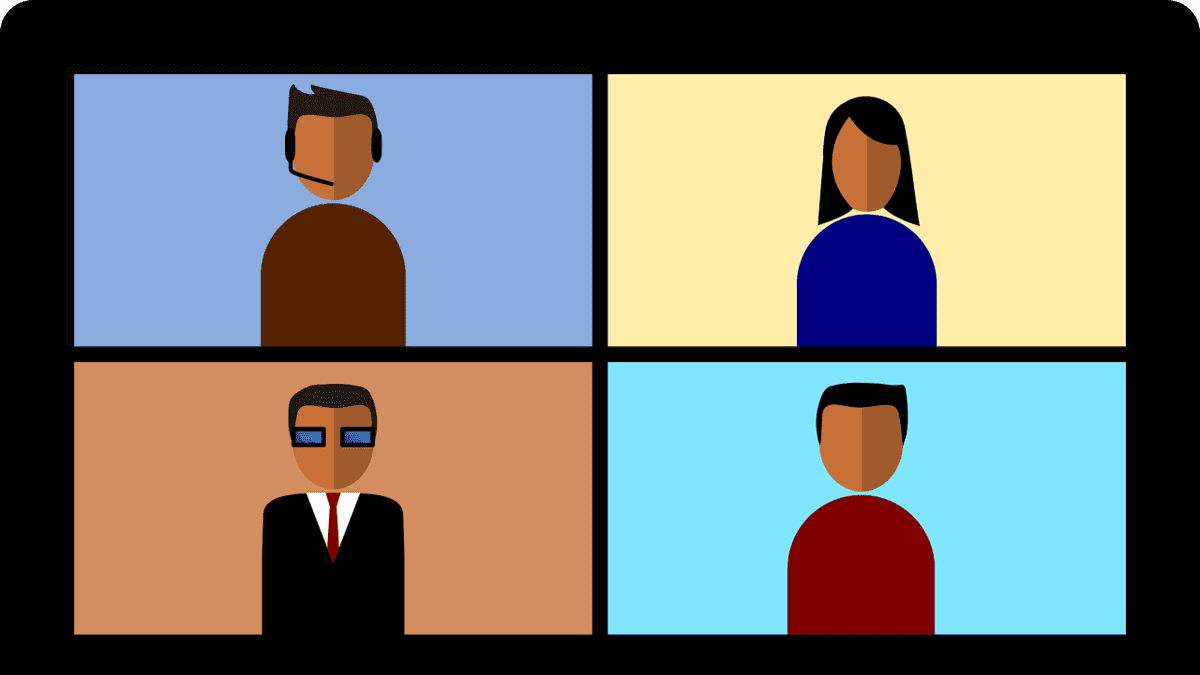
Microsoft Teams nedir?
Microsoft Teams, iş arkadaşlarının iletişim kurmasına ve toplantılar düzenlemesine yardımcı olan bir yazılım programıdır.
Microsoft Teams Toplantılarını Yazıya Dökme Hakkında Sıkça Sorulan Sorular
Evet, Microsoft teams’in kendisini veya üçüncü taraf transkripsiyon yazılımını kullanarak toplantıları yazıya dökebilirsiniz.
Bir toplantıyı gerçekleşirken kaydetmek ve bittikten hemen sonra 3. taraf bir transkripsiyon uygulamasına göndermek, toplantıları yazıya dökmenin en kolay yoludur.
Hayır, ancak Transkriptör’ün otomatik transkripsiyonu çok yüksek bir doğruluğa sahiptir.
Transkriptler Takvim’deki toplantı etkinliğinde saklanır ve katılımcıların transkriptleri indirmesine izin verilir. Tek yapmaları gereken “Takvim “e tıklamak, toplantı etkinliğini açmak ve transkripti seçip indirmektir.
Hayır, Microsoft Teams toplantısı sona erdikten sonra Canlı altyazı verileri silinir.